
Google Home とスマート家電を連携すれば、声で家電を操作できる近未来的な世界をいち早く体験できるわけですが、家電の方がまだまだ時代に追いついていないのが現実です。スマート家電というものは2018年現在でもまだまだ全然普及していません。そのため、Google Home で家電操作する機能があってもまだ使いみちがありません。
しかし、スマート家電がなくても今まで使っていた従来の家電でも Google Home で声で操作する方法があるのです。それは、スマートリモコンというものを使う方法です。
スマートリモコンも各社より様々な商品が発売されていますが、1万円以上するとなかなか手を出しにくい価格帯です。しかし Nature Remo mini というスマートリモコンは1万円以下で購入でき、手軽に声で家電操作を実現する事ができます。

Nature Remo mini のパッケージに入っているのは、本体、USBケーブル、取扱説明書のみ。USB 給電です。

パソコンの USB 端子に接続しても良いですが、それではパソコンの電源が入っている時しか使えません。AC アダプターは付いていないので、常時給電するにはスマホ充電では定番の USB ケーブルが挿せるアダプターを別途購入する必要があります。コンビニなどでも販売されています。
USB ケーブルで給電できたらセット完了です。テーブルの上などに直接置いても良いですが、壁に掛けられるように穴も空いています。
Nature Remoスマホアプリを導入
Nature Remo mini を使うにはまず専用スマホアプリをダウンロードする必要があります。
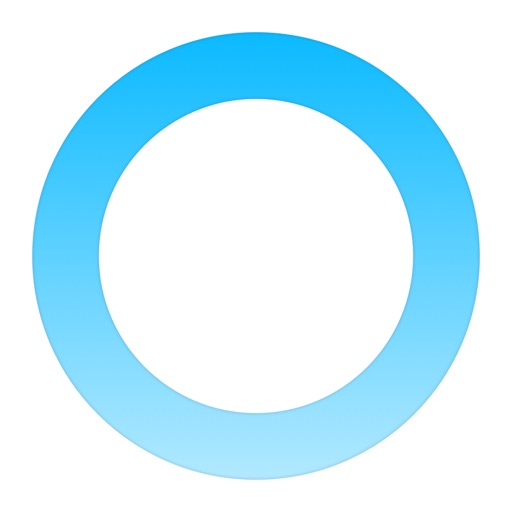
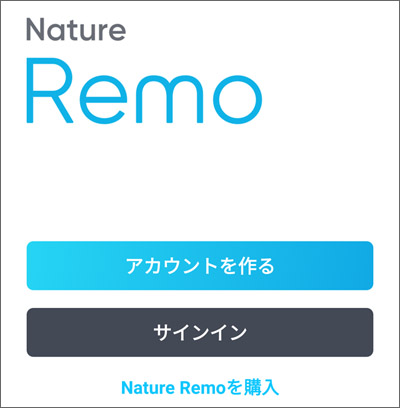
Nature Remo のアプリを開いたら、アカウントを作る必要があります。メールアドレスとパスワードを入力するだけでアカウントを作れます。
次に、Nature Remo mini を wi-fi につなぐ設定をします。いつも使っている Wi-fi に繋げましょう。
Nature Remo mini の機能として、スマートフォンで電気やエアコンのスイッチを入れる事ができます。更に、外出先からも部屋のエアコンのスイッチを入れる事ができるのです。
Remo のアプリ側の操作の流れは、家電を追加します。追加できる家電の条件として、リモコンがある家電に限られます。例えばエアコン・テレビなど。照明や扇風機などもリモコンがあれば追加可能です。
家電を追加する
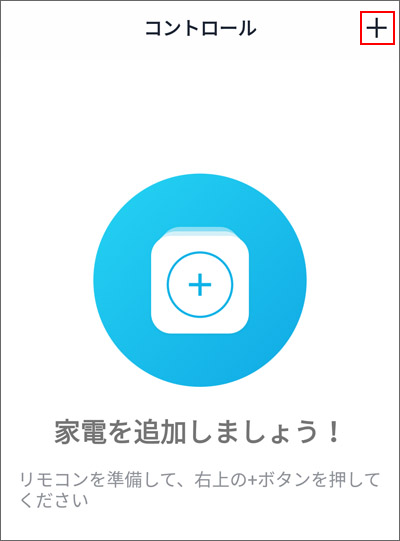
家電を追加するには、画面右上の「+」ボタンをタップします。
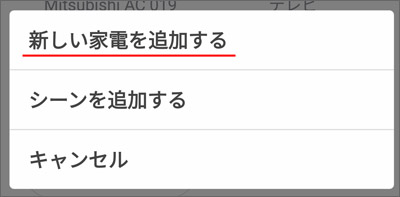
中央に出てくるメニューから「新しい家電を追加する」をタップします。
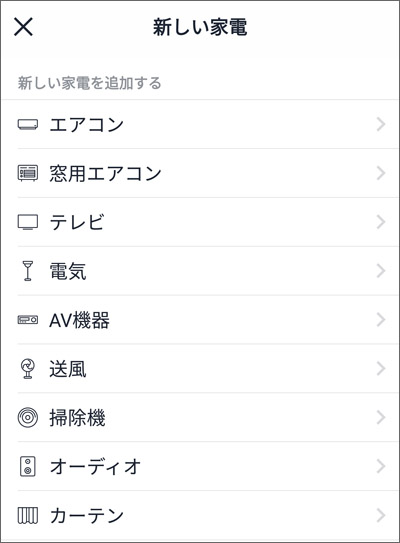
この中から追加したい家電の種類を選びましょう。
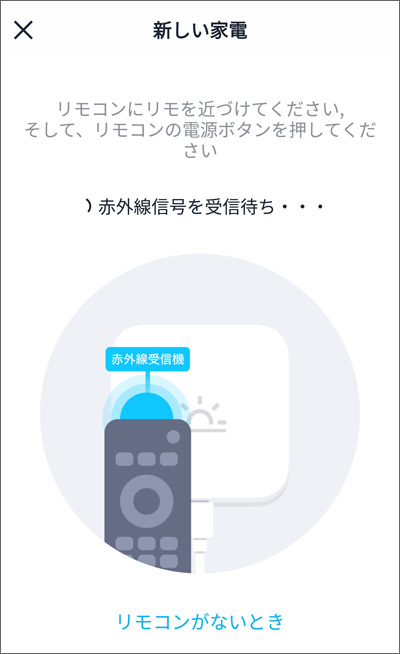
このような画面になったら追加したい家電のリモコンを用意します。

Nature Remo mini 本体へリモコンを向けて電源ボタンを押します。リモコンの赤外線を受信すると Nature Remo mini が青く光ります。
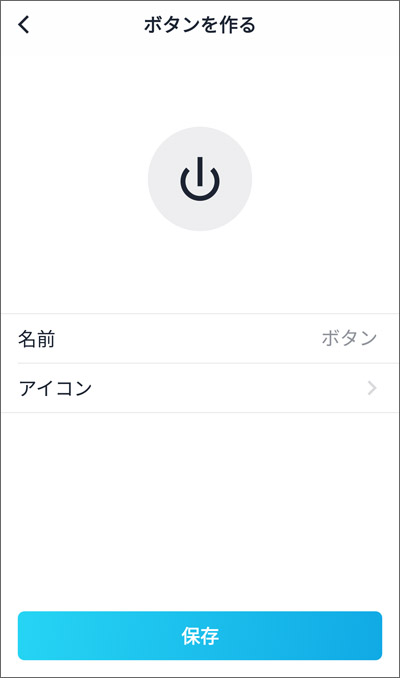
この時スマホアプリ側ではリモコンの赤外線受信を感知し、ボタンを作る画面になっています。これはスマホアプリ上にリモコンのボタンを作るイメージです。例えば、先程 Nature Remo mini へ向けて電源ボタンを押したのであれば、電源ボタンを作れますし、その他のボタンを押したら同様のボタンをスマホアプリ上に作れるのです。
わかりやすいボタンの名前を付けましょう。また、ボタンアイコンも変更する事が可能です。上の画像では電源アイコンですが、他にも色々なアイコンがあります。機能に応じたアイコンを選ぶのが良いでしょう。
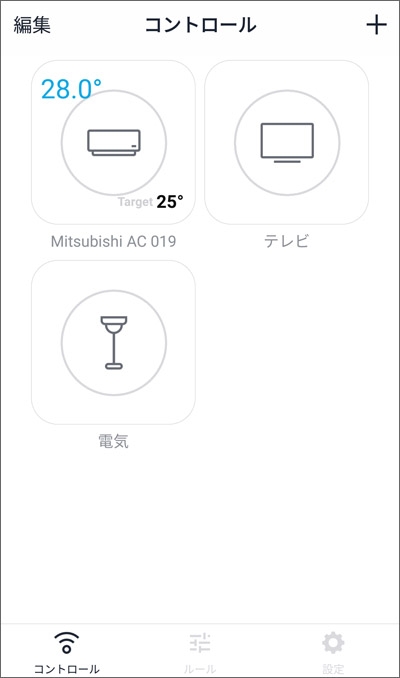
私の部屋にある家電を追加してみました。リモコンがある家電は、エアコン、テレビ、照明だけだったので3つです。
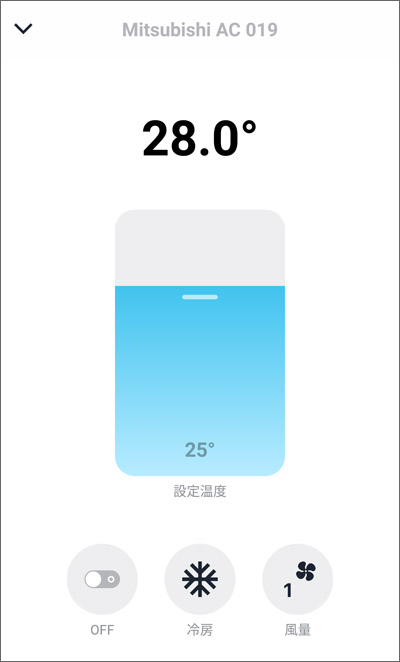
エアコンを追加するとこんなスタイリッシュなコントロール画面が表示されました。電源ボタンはもちろん、冷暖房の切り替え、風量の切り替え、温度設定が1画面で簡単に設定できます。28度と表示されているのは現在の室温です。
Nature Remo mini 側の設定はこれでひとまずおわりました。
Google Home アプリの設定
Google Home と Nature Remo mini を連携させるために Google Home アプリを開く必要があります。
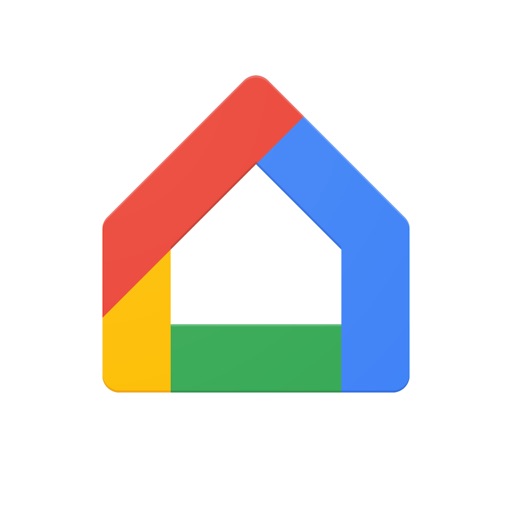
img src=”https://gh-navi.info/wp-content/uploads/2017/12/gh-nickname.jpg” alt=”” width=”400″ height=”159″ class=”aligncenter size-full wp-image-204″ />
Google Home アプリを開いたら、画面左上の「≡」をタップしてメニューを開きます。
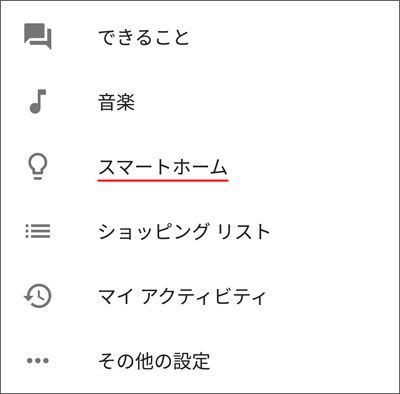
メニューの中からスマートホームをタップします。
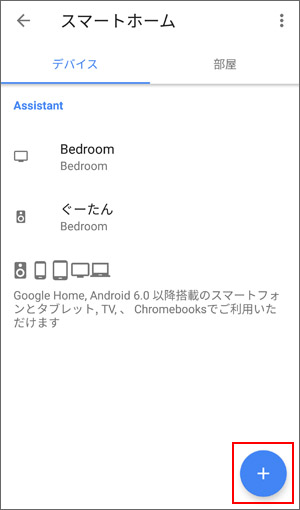
そして、画面右下の+ボタンをタップしてデバイスを追加します。

たくさんあるデバイスの中から「Nature Remo Smart Home」を探してタップします。
これで Google Home と Nature Remo mini が連携されました。
Google Home と Nature Remo が同じ Wi-fi に繋げられている必要があります。
家電を声で操作する
ここまできてようやく、スマート家電でない従来の家電も声で操作できるようになります。
照明を操作
照明をつけてみましょう。
では、照明を消してみましょう。
何という便利さ!これで布団の中にいながら電気をつけたり消したりできます。
テレビを操作
テレビをつけてみましょう。
テレビを消してみましょう。
リモコンが届かない場所にあっても取りに行かずに声で操作できますね。
エアコンを操作
エアコンのスイッチをオンにしてみましょう。
では、エアコンを消してみましょう。
温度設定も変えてみましょう。
冷暖房も切り替えてみましょう。
おわりに
スマート家電はまだまだ普及していませんが、スマートリモコン Nature Remo mini を使えば、今まで使っているリモコン付き家電を声で操作できるようになりました。スマート家電がなくても Google Home をお持ちなら、声で家電操作で一挙に利便性がアップしますよ。















